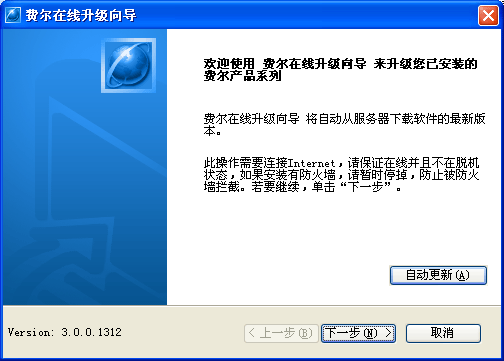
由于在线升级需要连接互联网,所以在进行在线前需要首先将您的电脑连接到互联网。如果您的电脑中安装有防火墙,则需要放行本程序 Filup.exe,或暂时停掉防火墙。并且需要检查您的 IE 是否工作在“脱机状态”,如果是,需要停掉它,因为脱机状态会导致无法连接网络。
另外,本软件支持自动更新,请参考 如何自动更新。
如何在线升级
当费尔系列软件有新版本发布时,可以使用在线升级进行更新,而不再需要重新安装。您可以按照以下步骤执行在线升级:
1、打开 费尔在线升级向导。步骤为:开始菜单 -> 程序 -> 费尔安全实验室 -> 费尔在线升级向导。启动后将出现以下画面。
由于在线升级需要连接互联网,所以在进行在线前需要首先将您的电脑连接到互联网。如果您的电脑中安装有防火墙,则需要放行本程序 Filup.exe,或暂时停掉防火墙。并且需要检查您的 IE 是否工作在“脱机状态”,如果是,需要停掉它,因为脱机状态会导致无法连接网络。
另外,本软件支持自动更新,请参考 如何自动更新。
在此画面可以指定要升级的软件,默认会升级所有软件,一般情况下不需要做任何选择,直接按“下一步”即可。有的软件在这里被分为“应用程序”和“数据库”两个模块,它们需要同时被选择或不选择。
注意:如果授权期限显示已过期则此软件不能再进行在线升级,需要注册或者续订后才能继续升级。已被撤销注册的软件也不能进行在线升级。
在此画面可以指定升级服务器。为了提高升级速度,我们启用了多个服务器,您可以选择根据所在地区选择其中的一个。一般可以使用默认设置,当一个不能连接时本程序也会自动尝试另一个,所以直接按“下一步”即可。
此画面显示升级进程。
如果选择了立即启动计算机,则在按“完成”后会自动启动您的计算机。如果选择了“不”则您可以稍后自己重新启动计算机。
对于一些升级可能要求必须启动计算机,这是如果您选择“不”,则会出现以下画面,要求您必需重新启动。
按“立即重新启动电脑”后将重新启动,在这之前,您需要首先保存所有正在进行的工作,以免丢失数据。
当您遇到不理解或无法解决的问题时请发送 E-mail 到 filsoft@filseclab.com 寻求更进一步的帮助。
相关主题